Каждый современный телевизор Philips – это частично компьютер. На нем есть все, что нужно для серфинга в интернете, в том числе встроено неплохое программное обеспечение. Но его проблема в том, что это обеспечение нуждается в обновлениях, иначе станет плохо работать и негативно скажется на основной функции ТВ – показывать телепередачи.
Как и в других случаях, новые версии прошивки разработчики выкладывают на официальном сайте Philips. Это очень удобно для тех пользователей, которые заботятся о здоровье своего ТВ. Но если не разбираетесь в технических моментах, то лучше позвать мастера, который за отдельную оплату выполнит все манипуляции. Тем не менее, данная процедура не такая сложная, потому не стоит бояться её проделывать самостоятельно.
Прошивка телевизоров Philips с помощью флешки
Начнем с самого трудозатратного, но более безопасного способа обновить прошивку. Он заключается в том, чтобы пользоваться вспомогательными средствами, потому и не отличается высокой популярностью. Тем не менее, профессионалы утверждают, что он более щадяще действует на телевизор, так как если прервётся связь с интернетом или случатся другие неприятности, то телевизор не пострадает.
How to update the software of your Philips Android TV? [2016 and newer]
Итак, вот небольшая инструкция, что нужно делать, чтобы осуществить процесс перепрошивки ТВ с помощью флешки.
- Первый шаг очень простой, но имеет решающее значение, поскольку он заключается в выяснении точной модели телевизора. Это знание нужно для выбора правильной версии прошивки, ведь компания выпускает устройства в сериях, и если для одних подходит одна версия, то для других она будет неактуальной. Чтобы уточнить, какая версия подходит для телевизора, что стоит у вас, можно заглянуть на заднюю крышку или воспользоваться документами, где обычно указывает серия и номер модели.
- А также обязательно узнать стандартную прошивку, чтобы ориентироваться поменялась она или ещё нет. Делается это так:
- На пульте нажмите на «Домик»;
- В меню «Установка» выберите «Настройки ПО»;
- В «Настройках ПО» выберите «Информация об установленном ПО»;
- Нажать на «ОК» и найти в выведенном окошке текущую версия ПО.

- Теперь начинается работа непосредственно на сайте www.philips.com/support. На странице есть поисковое окошко, куда вводится название модели ТВ. Когда результаты найдены, кликаем на необходимой строке и переходим к скачиванию архива, перед этим подтвердив лицензионное соглашение.
- Для того чтобы прошить телевизор нужен не внешний жесткий диск, а флешка, причем отформатированная до формата FAT32. На неё следует распаковать архив с ПО. Но предварительно выбрав, «autorun.upg».
- Теперь надо поставить флэшку в телевизор и начать процесс. Он может начаться автоматически либо придется подтвердить запрос – на разных устроВажные советыйствах по-разному.
Когда обновление закончится, телевизор сам перезагрузится и начнет работать в штатном режиме.
Philips Android TV: How to Update System Software to Latest Version




Зачем нужно обновление?
Дорогие читатели, сегодня мы с вами узнаем, как обновить телевизор Филипс с флешки самому. Прежде чем что-либо делать, пожалуй, будет необходимым немного углубиться в теоретические знания, которые помогут вам понять цели вашей работы с ТВ. Потому что многие пользователи обновляют только в критические моменты, опасаясь, что они смогут поломать телевизор таким образом. На самом же деле, всё состоит несколько иначе. Давайте поразмыслим вместе.

Узнайте, как обновить телевизор Филипс через флешку правильно и быстро
Вообще, прошивка или программное обеспечение на ТВ является набором инструментов, которые, собственно, и позволяют вам смотреть любимые передачи, пользоваться некоторыми другими функциями устройства. Например, вы можете запускать браузер, приложения на умных Smart TV. И выпуская обновления, производитель всегда стремиться сделать свой продукт лучше, не заставляя при этом пользователя покупать новый продукт. Рассмотрим небольшой пример.
Представьте, компания выпускает телевизор с возможностью выхода в глобальную сеть через приложение браузера. Все бегут его покупать и с удовольствием пользуются. Но через некоторое время фирма придумала, как можно добавить ещё другие приложения на свои продукты. И вот они делают такие же устройства, только с небольшой программной доработкой.
И вам придётся продать свой старый, прежде чем купить новинку. Конечно, вы можете подумать, что им выгоднее делать новые ТВ. Тогда встречный вопрос: а кто у них будет постоянно покупать каждые полгода новый телевизор? Естественно, никто.
Ещё другой пример: телевизор с большим набором функций может просто дать когда-нибудь сбой. Производитель не всегда может проверить абсолютно все возможные условия эксплуатации продукта (куда зайдёт человек в ТВ, в какой последовательности и так далее). И при получении пользователями сообщений о частой ошибке в определённых местах, разработчики могут исправить эту проблему, выпустив специальное обновление. Тогда ни вам не придётся ехать постоянно в магазин с претензиями, да и производителю меньше головной боли.
Model: 32PFL5507T
Дополнительные функции изображения: True Cinema (24 кадра)
.
Дополнительные функции звука: Объемный звук
Цвет корпуса — серебристый
Есть возможность крепления телевизора к стене.
Основные технические характеристики:
Pixel Plus HD; Рerfect Motion Rate 400 Гц; видеозвонки через телевизор
Помощь в ремонте. Доступен документ PDF.
Service Manual with Schematic Diagram
184 страниц 2012 г. на модели 26PFL4007H/12, 26PFL4007K/12, 26PFL4007T/12, 32PFL4007H/12, 32PFL4007H/60, 32PFL4007K/12, 32PFL4007M/08, 32PFL4007T/12, 32PFL4007T/60, 32PFL4027H/12, 32PFL4027H/60, 32PFL4027K/12, 32PFL4027T/12, 32PFL4027T/60, 32PFL4037H/12, 32PFL4037H/60, 32PFL4037K/12, 32PFL4037T/12, 32PFL4037T/60, 32PFL4047T/12, 32PFL5007H/12, 32PFL5007H/60, 32PFL5007K/12, 32PFL5007M/08, 32PFL5007T/12, 32PFL5007T/60, 32PFL5507H/12, 32PFL5507H/60, 32PFL5507K/12, 32PFL5507M/08, 32PFL5507T/12, 32PFL5507T/60, 37PFL4007H/12, 37PFL4007K/12, 37PFL4007M/08, 37PFL4007T/12, 37PFL4007T/60, 40PFL5007H/12, 40PFL5007H/60, 40PFL5007K/12, 40PFL5007M/08, 40PFL5007T/12, 40PFL5007T/60, 40PFL5507H/12, 40PFL5507H/60, 40PFL5507K/12, 40PFL5507M/08, 40PFL5507T/12, 40PFL5507T/60, 40PFL5527H/12, 40PFL5527H/60, 40PFL5527K/12, 40PFL5527M/08, 40PFL5527T/12, 40PFL5527T/60, 40PFL5537H/12, 40PFL5537H/60, 40PFL5537K/12, 40PFL5537M/08, 40PFL5537T/12, 40PFL5537T/60, 42PFL4007H/12, 42PFL4007K/12, 42PFL4007M/08, 42PFL4007T/12, 42PFL4007T/60, 42PFL4047T/12, 42PFL4307H/12, 42PFL4307K/12, 42PFL4307T/12, 42PFL4317K/12, 46PFL5007H/12, 46PFL5007K/12, 46PFL5007M/08, 46PFL5007T/12, 46PFL5507H/12, 46PFL5507H/60, 46PFL5507K/12, 46PFL5507M/08, 46PFL5507T/12, 46PFL5507T/60, 46PFL5527H/12, 46PFL5527H/60, 46PFL5527K/12, 46PFL5527M/08, 46PFL5527T/12, 46PFL5527T/60, 46PFL5537H/12, 46PFL5537H/60, 46PFL5537K/12, 46PFL5537M/08, 46PFL5537T/12, 46PFL5537T/60, 47PFL4007H/12, 47PFL4007H/60, 47PFL4007K/12, 47PFL4007M/08, 47PFL4007T/12, 47PFL4007T/60, 47PFL4037T/12, 47PFL4047T/12, 47PFL4307H/12, 47PFL4307K/12, 47PFL4307T/12, 55PFL5507H/12, 55PFL5507H/60, 55PFL5507K/12, 55PFL5507M/08, 55PFL5507T/12, 55PFL5507T/60, 55PFL5527H/12, 55PFL5527K/12, 55PFL5527M/08, 55PFL5527T/12, 55PFL5537H/12, 55PFL5537K/12, 55PFL5537M/08, 55PFL5537T/12.
Современные LED-телевизоры PHILIPS, реализуемые на российском рынке, изготовлены преимущественно в России г. Санкт-Петербург, пос. Шушары.
Техническое описание
Телевизор PHILIPS 32PFL5507T
с ЖК-дисплеем
LTA320HW02
, размером по диагонали 32″ (81 см) формата
16:9
. Необходимая яркость свечения экрана 400 кд/м² обеспечена светодиодной подсветкой LED. Динамическая контрастность 500000:1 достигается специальным контролем работы светодиодов. В технологии изготовления дисплея модели реализована светодиодная LED подсветка. Имеется поддержка 3D изображения с активной (затвороной) технологией разделения правого и левого каналов. Матрица
LTA320HW02
и программное обеспечение основной платы MainBoard
313929716961
предусматривают просмотр передач и фильмов в высоком качестве HD при разрешении
1920×1080
пикселей в графическом разложении по стандарту
1080p
(
Full HD
). Телевизор 32PFL5507T оснащён программным обеспечением SMART и возможностью работы в сети Интернет. Подключение к сети может быть осуществлено посредством беспроводной связи Wi-Fi. Входной высокочастотный или видеосигнал может быть обработан в аналоговых системах PAL, SECAM, NTSC. Графическая обработка и формирование цифрового сигнала происходит в стандартах 480i, 480p, 576i, 576p, 720p, 1080i, 1080p. Поддерживаемые форматы файлов мультимедиа: MP3, WMA, MPEG4, DivX, MKV, JPEG. Мощность акустической системы звука
20 Вт (2х10 Вт)
обеспечивают два динамика. Используется система обработки стереосигнала
NICAM
и функция объёмного звучания
Sound Surround
. Внешний интерфейс (связь с другими устройствами) поддерживается стандартными входными и выходными разъёмами: антенный вход (RF), аудио x2, компонентный, SCART, RGB, VGA, HDMI x4, USB x3, Ethernet (RJ-45), Wi-Fi. Предусмотрен выход для подключения наушников. Для подключения компьютера или ноутбука к данной модели телевизора используется разъём VGA (D-Sub 15) на корпусе ТВ, данный интерфейс поддерживает разрешения: 640×480, 800×600, 1024×768, 1280×1024, 1360×768, 1920×1080. Цифровой тюнер способен принимать телевизионные каналы в стандартах
DVB-T, DVB-T2, DVB-C
.
Мощность, потребляемая рабочем в режиме от сети, составляет 44 Вт
. Блок питания
DPS-98EP
.
Габаритные размеры: с подставкой 742x495x250 мм, без подставки 742x453x34 мм.
Масса телевизора: с подставкой: 10.2 кг, без подставки: 8.2 кг
Як оновити прошивку (ПО) телевізора Philips на Android TV?
Кілька днів тому, «прилетіло» оновлення програмного забезпечення на мій телевізор Philips 43PUS7150 / 12, який на Android TV. Я спеціально не оновлював, що б зробити фото, і написати інструкцію по оновленню прошивки Android TV на телевізорах Philips. До речі, мені здається, що на телевізорах SONY, оновлення прошивки відбувається точно так само.
З моменту покупки, це вже напевно четверте оновлення. Оновлення це добре, адже по ідеї, в них повинні бути поліпшення, і більш стабільна робота самого телевізора, чого телевізорів Philips дуже не вистачає. Скільки разів я вже оновлював прошивку, а якихось поліпшень і змін так і не помітив. Все як працювало, так і працює. Але, встановлювати оновлення все ж потрібно. Є два способи оновити програмне забезпечення телевізора Philips (Android TV):
- Оновлення прошивки через інтернет.
- Оновлення програмного забезпечення через USB накопичувач.
Чесно кажучи, через флешку я ще не пробував оновлювати. Але, сама прошивка є на сайті Філіпс. Просто завантажуємо її, копіюємо на флешку, і на телевізорі вибираємо USB як джерело для поновлення. Я завжди встановлюю нове ПЗ через інтернет. Телевізор сам викачує прошивку, і встановлює її.Саме про цей спосіб я напишу нижче.
Оновлення прошивки телевізора Philips (Android TV) через інтернет
Так як оновлювати наш Android TV ми будемо через інтернет, то телевізор повинен бути підключений до інтернету з мережевого кабелю, або по Wi-Fi мережі.
Після того, як переконалися, що інтернет на телевізорі працює (можна наприклад запустити відео на YouTube), відкриваємо Smart TV, і прокручуємо до розділу «Установки». Там вибираємо пункт «Оновити ПЗ»
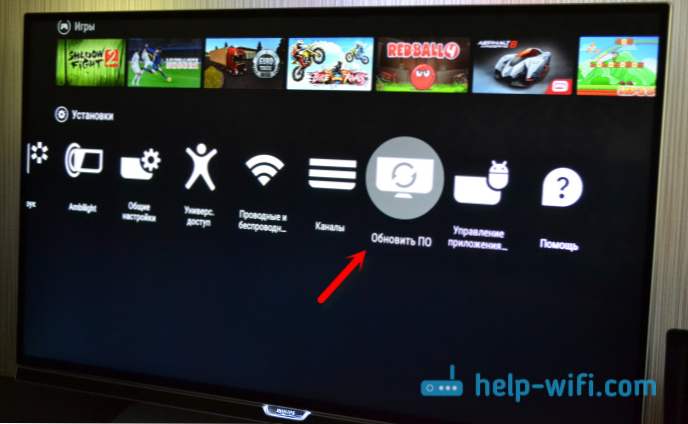
Далі, вибираємо пункт «Перевірити наявність оновлень».
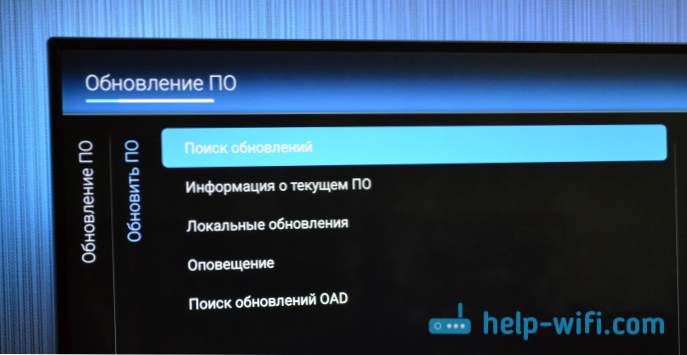
І як джерело вибираємо «Інтернет».
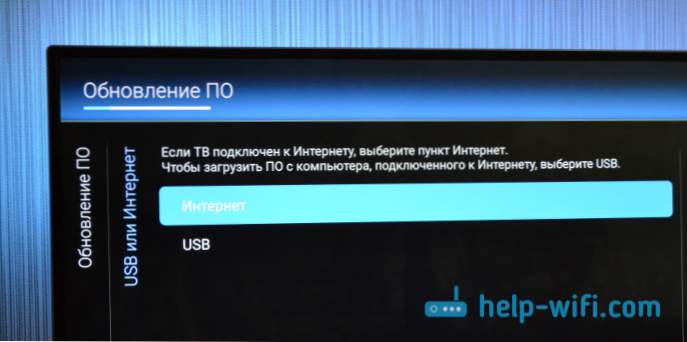
Телевізор виконати перевірку, і якщо знайде нове оновлення ПЗ, то запропонує оновиться. Натискаємо на кнопку «Оновити».
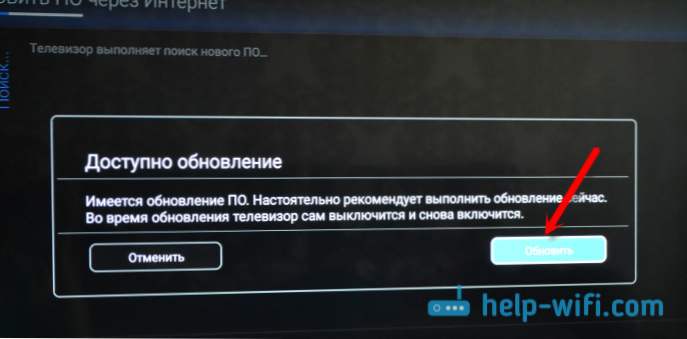
Далі, приймаємо угоду користувача, і чекаємо, поки телевізор завантажить прошивку. Важить вона не мало, тому, все залежить від швидкості вашого підключення до інтернету.

Якщо телевізор вимикається в процесі завантаження оновлення, то потрібно відключити автоматичне вимикання. Так як у мене не дуже швидкий інтернет, то я зіткнувся з помилкою, коли телевізор не скачавши оновлення показував повідомлення, що відключиться через одну хвилину. І що б продовжити перегляд, потрібно натиснути на кнопку «Ok». Після натискання, просто включався режим перегляду ТБ.І процес прошивки обривався.
Раніше я не стикався з такою проблемою. Вирішив просто: відключив автоматичне вимикання телевізора в налаштуваннях. Є там такий пункт «Таймер вимкнення» виставляємо значення на 0.
Встановлення оновлення системи на телевізорі Philips
Як тільки оновлення буде завантажено, телевізор запропонує його встановити. Натискаємо на кнопку «Почати». Телевізор перезавантажиться, і почнеться установка оновлення системи. Чекаємо.

Потім, телевізор знову буде перезавантажений, і почнеться оновлення Android (оптимізація додатків). Чекаємо, поки закінчиться цей процес.

Після цього, можна користуватися телевізором.
після поновлення
У мене він відразу сильно глючил, Android TV ледве запустився. А потім, взагалі з’явився синій екран, я вже подумав, що це синій екран смерті
Але, відключивши живлення телевізора, і включивши його, я реально зрадів. На початку статті я писав, що поновлення зовсім нічого не дають. Так ось, коли я це писав, це оновлення тільки завантажувалося. Після його установки, все працює набагато швидше. Це реально помітно.
Особливо, переміщення по самому меню Android TV. А в Play Маркет стало навіть приємно переглядати додатки.
Головне, що телевізор адекватно і швидко реагує на натискання кнопок на пульті. А то до поновлення, з цим були серйозні проблеми. Не знаю, може все стане як було, але я вже почав змінювати свою думку про телевізорах Philips і самій системі Android TV.
І ще одна райдужна новина, заробила бездротова мишка! Раніше ж не працювала. Курсор дуже чіткий. У браузері гортати сайти одне задоволення. Але, в самому меню Android TV неможливо запускати програми.
Вони просто не вибираються курсором. Зате, працює кнопка «вперед» і «назад». А в додатку YouTube, наприклад, мишка відмінно працює. Хоча, потрібна вона тільки для браузера.
Источник: www.ateasyday.com
Как прошить телевизор Philips на Android

Телевизоры Philips на операционной системе Android предоставляют пользователю широкие возможности для настройки и улучшения функционала. Однако, иногда возникают ситуации, когда стандартные настройки и функции телевизора ограничивают возможности пользователя. Прошивка телевизора на Android позволяет расширить функционал устройства и добавить новые возможности. В данной статье мы расскажем, как прошить телевизор Philips на операционной системе Android и предоставим подробную инструкцию для выполнения этой процедуры.
Прошивка телевизора Philips на Android позволяет установить альтернативную операционную систему, которая предоставляет больше возможностей для настройки и улучшения функционала устройства. Новая прошивка позволяет установить дополнительные приложения, изменить внешний вид интерфейса, добавить новые функции, улучшить качество изображения и звука.
Процесс прошивки телевизора Philips на Android требует некоторых навыков и знаний, поэтому перед выполнением данной процедуры рекомендуется внимательно изучить инструкцию и убедиться, что у вас есть все необходимые инструменты и программное обеспечение для успешной прошивки. Важно отметить, что прошивка телевизора на Android может быть опасной операцией, поэтому выполнение всех действий идет на ваше собственное риско.
Прошивка телевизора Philips на Android
Прошивка телевизора Philips на Android — это процесс обновления операционной системы вашего телевизора, чтобы он мог работать на базе Android. Это даст вам доступ к огромному количеству приложений и функций, которые предоставляет Android.
Прошивка телевизора Philips на Android может быть полезна, если у вас устаревшая версия операционной системы или если вам нужны новые функции, которые были добавлены в последних версиях Android.
Как прошить телевизор Philips на Android
Чтобы прошить телевизор Philips на Android, следуйте инструкции ниже:
- Сообщите модель вашего телевизора и номер версии ПО Philips службе поддержки Philips.
- Скачайте соответствующий файл прошивки для вашей модели телевизора с официального сайта Philips.
- Скопируйте файл прошивки на флэш-накопитель или другое устройство хранения, которое поддерживается вашим телевизором.
- Вставьте флэш-накопитель в USB-порт телевизора.
- Настройте телевизор на прием обновлений по USB.
- Выберите настройки телевизора и перейдите в раздел «Обновление ПО».
- Выберите опцию «Обновление через USB» и следуйте указаниям на экране, чтобы установить прошивку.
Важные советы при прошивке телевизора Philips на Android:
- Перед прошивкой рекомендуется выполнить резервное копирование всех важных данных, так как процесс прошивки может удалить все данные на телевизоре.
- Убедитесь, что у вас достаточно заряда батареи или постоянного источника питания для успешного завершения процесса прошивки.
- Не отключайте телевизор от источника питания и не удаляйте флэш-накопитель во время процесса прошивки, чтобы избежать повреждения ПО телевизора.
- Процесс прошивки может занять некоторое время, не выключайте телевизор и не перемещайте флэш-накопитель до завершения процесса.
Следуя указанным выше инструкциям и советам, вы сможете прошить телевизор Philips на Android и наслаждаться всеми преимуществами, которые предоставляет операционная система Android.
Зачем прошивать телевизор Philips?
Прошивка телевизора Philips на операционную систему Android может быть полезной по нескольким причинам:
- Доступ к большему количеству приложений. Стандартная операционная система телевизора Philips может ограничивать доступ к некоторым приложениям и сервисам. Прошивка на Android позволяет получить широкий выбор приложений из Google Play и использовать множество дополнительных функций, включая видеоплееры, медиаплееры, веб-браузеры и другие полезные приложения.
- Улучшение производительности. Прошивка на Android может повысить скорость работы и производительность телевизора. Новая операционная система может быть оптимизирована для более эффективного использования ресурсов телевизора и обеспечивать более плавное и быстрое выполнение задач.
- Обновление функциональности. Прошивка на Android может добавить новые функции и возможности, которых нет в стандартной операционной системе телевизора. Это может включать функции многозадачности, поддержку дополнительных форматов файлов, возможность настраивать интерфейс и другие полезные инструменты.
- Расширенные настройки. Прошивка на Android может предоставить расширенные настройки и контроль над телевизором, которые могут быть недоступны в стандартной операционной системе. Пользователь может получить больше возможностей для настройки интерфейса, управления подключенными устройствами и других параметров телевизора.
Прошивка телевизора Philips на Android может быть хорошим способом обновить и улучшить функциональность устройства, добавить новые приложения и возможности, а также повысить общую производительность телевизора.
Подготовка к прошивке телевизора Philips
Прошивка телевизора Philips на Android — это процесс обновления программного обеспечения устройства, чтобы получить доступ к новым функциям и улучшить его производительность. Прежде чем приступить к прошивке, необходимо выполнить ряд подготовительных шагов.
- Проверьте модель телевизора: Убедитесь, что ваш телевизор является моделью Philips на базе Android. Прошивка различается в зависимости от модели, поэтому важно знать точную модель вашего телевизора.
- Сделайте резервную копию данных: Процесс прошивки может удалить все данные на вашем телевизоре, включая настройки, приложения и личную информацию. Поэтому рекомендуется создать резервную копию всех важных данных.
- Подготовьте флэш-накопитель: Для прошивки телевизора вам понадобится флэш-накопитель с достаточным объемом памяти. Он должен быть отформатирован в формате FAT32 или exFAT.
- Загрузите последнюю версию прошивки: Посетите официальный сайт Philips или другие надежные ресурсы, чтобы загрузить последнюю версию прошивки для вашей модели телевизора. Убедитесь, что скачивание прошивки осуществляется с официального и безопасного источника.
После выполнения всех вышеперечисленных шагов вы будете готовы к прошивке телевизора Philips на Android. Этот процесс может быть сложным и требовать специализированных знаний. При необходимости обратитесь за помощью к специалистам или посетите официальный сайт Philips для получения подробной инструкции.
Процесс прошивки телевизора Philips
Прошивка телевизора Philips на Android может быть процессом, который позволит вам получить больше функций и улучшить работу вашего устройства. В данной статье мы рассмотрим подробную инструкцию о том, как прошить телевизор Philips на Android.
Первым шагом перед прошивкой телевизора необходимо подготовить необходимые материалы. Вам понадобится компьютер, микро-USB кабель и скачанный файл прошивки с официального сайта Philips.
Подключите свой телевизор Philips к компьютеру при помощи микро-USB кабеля. Убедитесь, что ваш компьютер и телевизор включены и правильно подключены.
Запустите скачанную программу для прошивки на вашем компьютере. Укажите путь к файлу прошивки, который вы скачали с официального сайта Philips.
Выберите правильную модель телевизора в программе для прошивки. Убедитесь, что выбранный вариант совпадает с вашей моделью телевизора Philips на Android.
Нажмите на кнопку «Прошить» или «Запустить прошивку», чтобы начать процесс прошивки телевизора. Подождите, пока процесс не будет завершен. Не выключайте телевизор и не отключайте его от компьютера во время прошивки.
После завершения процесса прошивки, проверьте работу своего телевизора. Убедитесь, что все функции работают должным образом и что улучшения, предоставленные новой прошивкой, доступны.
Обратите внимание, что процесс прошивки телевизора Philips на Android может различаться в зависимости от модели телевизора и версии прошивки. Поэтому рекомендуется следовать инструкциям, предоставленным на официальном сайте Philips, или обратиться за помощью к квалифицированному специалисту.
Полезные советы по прошивке телевизора Philips
Прошивка телевизора Philips может быть полезной, если вы хотите улучшить функциональность своего устройства или исправить какие-либо ошибки. В этом разделе мы поделимся с вами полезными советами по прошивке телевизора Philips.
- Выберите правильную версию прошивки: перед прошивкой убедитесь, что вы выбираете версию прошивки, соответствующую модели и серийному номеру вашего телевизора Philips. Неправильная версия прошивки может привести к неполадкам или повреждению устройства.
- Создайте резервную копию данных: перед прошивкой рекомендуется создать резервную копию всех важных данных, хранящихся на телевизоре. Это поможет вам сохранить ваши настройки, приложения и другие данные в случае неудачной прошивки.
- Подготовьте USB-накопитель: для прошивки вам потребуется USB-накопитель, на котором будут храниться файлы прошивки. Убедитесь, что накопитель отформатирован в формате FAT32 и достаточно свободного места.
- Прошивайте только официальные версии: используйте только официальные версии прошивки, предоставленные производителем. Скачивайте файлы прошивки только с официальных сайтов или из надежных источников.
- Подключите USB-накопитель к телевизору: после того как вы загрузили файлы прошивки на USB-накопитель, подключите его к USB-порту телевизора Philips. Убедитесь, что телевизор подключен к источнику питания.
- Запустите процесс прошивки: в меню настройки телевизора найдите раздел «Обновление программного обеспечения» и выберите опцию «Обновить с USB-накопителя». Следуйте инструкциям на экране, чтобы начать процесс прошивки.
- Не выключайте телевизор во время прошивки: важно не выключать и не отключать телевизор во время прошивки, так как это может привести к повреждению устройства или потере данных. Дождитесь завершения процесса прошивки.
- Перезагрузите телевизор после прошивки: после успешной прошивки рекомендуется перезагрузить телевизор, чтобы изменения вступили в силу. Проверьте работу всех функций и настроек телевизора после перезагрузки.
Следуя этим полезным советам, вы сможете безопасно и эффективно прошить телевизор Philips на Android.
Источник: khokku.ru